Como ver las películas y series que tenemos en iTunes en todos nuestros dispositivos iOS
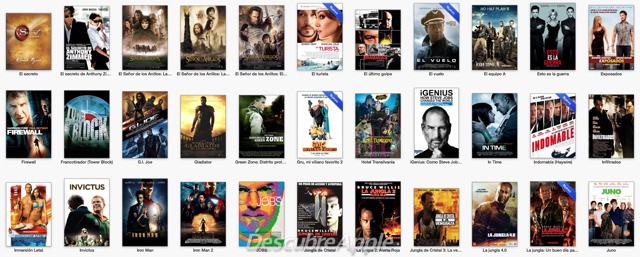
Son varios los servicios de media center entre los que podemos elegir, pero todos ellos tienen el inconveniente de no poder ver el contenido a través del Apple TV y con ello en la televisión, un hecho que en algunos caso no se un problema si contamos con una Smart TV, o alguna alternativa al Apple TV que sí permita la instalación de estos media center.
En caso de sólo contar con el Apple TV también tendremos la posibilidad de ver el contenido multimedia alojado en nuestro ordenador, así como en el resto de dispositivos iOS sin necesidad de un coste adicional y de una forma muy rápida y sencilla. Esta opción que incorpora Apple por defecto se conoce como ‘Compartir en casa’.
Primeros pasos
Lo primero que tenemos que hacer es mover toda nuestra biblioteca a iTunes en caso de no tenerla ya. En mi caso utilizo iFlicks 2 para ello, la cual convierte el archivo al formato necesario para que iTunes lo acepte, obtiene los metadatos de la película o serie y lo añade a iTunes.

A continuación vamos al menú ‘Archivo’ y en la sección ‘Compartir en casa’ lo activamos. Para activarlo lo haremos con nuestro ID de Apple y su correspondiente contraseña.

Ya sólo nos faltará confiugrar nuestros dipositivos iOS para poder ver todo nuestro contenido.

Desde el iPad y iPhone
Para configurar nuestro iPad o iPhone lo primero es accudir a la aplicación de ‘Ajustes’, sección de ‘Videos’ e iniciar sesión con el mismo ID de Apple que lo hemos hecho en iTunes.

Una vez iniciada la sesión ya podemos ir la aplicación de ‘Videos’ donde nos aparecerá una nueva sección llamada ‘Compartido’, la seleccionamos y a continuación elegimos nuestra biblioteca.

Ya tenemos acceso a todos nuestros videos alojados en iTunes.

Desde el Apple TV
Al igual que en los casos anteriores, antes de nada será iniciar sesión. Para ello vamos a la sección de Ajustes, ordenadores y seleccionamos ‘Activar “Compartir en casa”’ e introducimos nuestro ID de Apple y su contraseña.

Para comenzar a ver un video o música en la pantalla principal de nuestro Apple TV accedemos a la sección de ‘Ordenadores’ donde encontraremos todo nuestro contenido diferenciado si es música, películas, programas de TV (series), videos caseros o podcasts.

Inconvenientes
Esta forma de ver nuestro contenido en la televisión y en los dispositivos iOS es algo muy facil de hacer y sin ningun gasto extra, pero tiene un (gran) inconveniente, y es que este método sólo es valido si el servidor (ordenador con la biblioteca de iTunes) y el cliente (iPhone, iPod, iPad o Apple TV) están conectados a la misma red, siendo imposible ver el contenido estándo fuera de casa; algo que si permiten otros sistemas.
Recursos #apple-tv #compartir en casa #pelicula #Serie #television


 Cómo transferir fotos de tu iPhone a tu PC Windows o Mac
Cómo transferir fotos de tu iPhone a tu PC Windows o Mac  iOS 17: Novedades, trucos y consejos para aprovechar al máximo tu dispositivo
iOS 17: Novedades, trucos y consejos para aprovechar al máximo tu dispositivo  La revolución del M2: Análisis detallado del nuevo chip de Apple
La revolución del M2: Análisis detallado del nuevo chip de Apple